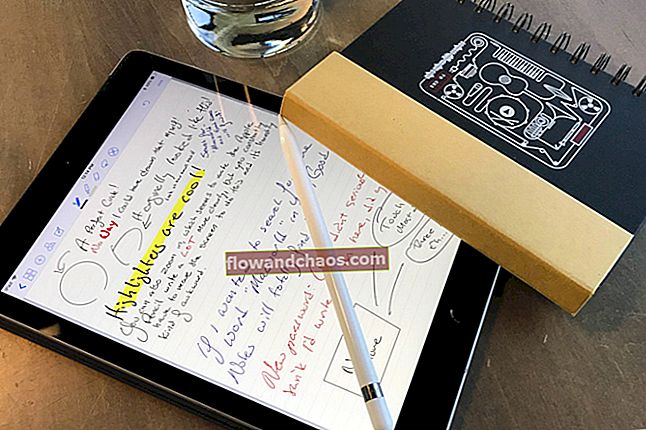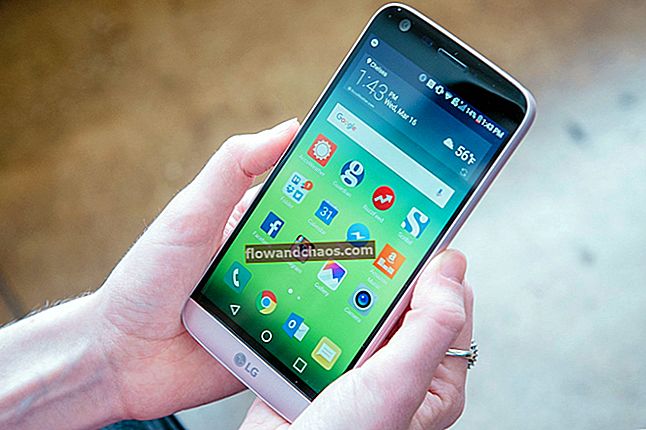Ako zvučnik na iPhoneu ne radi, došli ste na pravo mjesto. Uvijek težimo ponuditi što više rješenja za razne probleme s iPhoneom, uključujući probleme s Wi-Fi-jem i Bluetoothom, probleme s aplikacijama i još mnogo toga. Ovaj put i mi ćemo učiniti isto. Nemali broj korisnika izvijestilo je o problemima sa iPhone zvučnikom i iako možda mislite da je to hardverski problem, ne zaboravimo da su mnogi problemi zapravo povezani sa softverom. Dakle, prije nego što kontaktirate Apple ili odete u neku od njihovih trgovina, možete isprobati rješenja koja ćemo navesti u nastavku.
Također pogledajte: Kako popraviti da se iPhone ne može povezati s iTunes Store
iPhone zvučnik ne radi - načini kako ga popraviti
Ponovo pokrenite iPhone
Što ćete prvo pokušati ako se vaše računalo, modem ili neki drugi uređaj loše ponašaju? Ponovno ćete ga pokrenuti. Ista stvar odnosi se na pametne telefone. U mnogim našim člancima, ponovno pokretanje vidjet ćete kao jedno od rješenja. Dakle, ako iPhone zvučnik ne radi, prvo pokušajte ovo, a zatim po potrebi prijeđite na druga rješenja.
Pritisnite i držite tipku za spavanje / buđenje. Kad se klizač pojavi, povucite ga i isključite telefon. Kada je telefon isključen, pritisnite i držite gumb za spavanje / buđenje da biste ga uključili.

support.apple.com
Uklonite iPhone kućište
Ako koristite futrolu za iPhone, uklonite je. Neki su slučajevi glomazni i mogu blokirati zvučnik.
Pojačajte glasnoću
Mnogi će kolutati očima govoreći kako su sigurni da je glasnoća pojačana. Ali, ne zaboravite da često radimo neke stvari, a da niti ne primijetimo, a utišavanje je jedna od njih. Gumbi za glasnoću nalaze se na bočnoj strani iPhonea, tako da možemo slučajno smanjiti glasnoću. Prije nego što prijeđemo na druga rješenja, pritisnite gumb za pojačavanje i pojačavanje glasnoće.

Također pogledajte: Kako popraviti zvuk na iPhoneu
Način zvona / tiho
Kad smo već kod gumba, jeste li nedavno uključili nečujni način pritiskom gumba na lijevoj strani telefona? Ako postoji narančasta linija, to znači da je vaš iPhone u nečujnom načinu, a ne u načinu zvona. Samo prebacite tipku i iPhone zvučnik će ponovo raditi.
Onemogući Bluetooth
Jednostavno rješenje koje će vam možda pomoći da stvari ponovno pokrenete. Jeste li nedavno u automobilu uparili iPhone s Bluetooth zvučnicima ili slušalicama? Isključite Bluetooth kako biste bili sigurni da dodatna oprema nije povezana s vašim iPhoneom. To možete učiniti tako da odete na Postavke> Bluetooth.

Nazovite nekoga pomoću spikerfona
Ovo je stari trik koji će možda uspjeti za vas. To je sasvim jednostavno. Nazovite nekoga, ali obavezno koristite spikerfon tijekom tog telefonskog poziva. Mnogi su korisnici rekli da je zvučnik iPhonea nakon što su to učinili počeo normalno raditi. Pokušati.
Očistite zvučnik
Kad iPhone zvučnik ne radi, to je možda zbog nečistoće i prašine koja se u njemu nalazi. Morate očistiti zvučnik, a za to možete koristiti čačkalicu ili četku. Lagano očistite zvučnik i pobrinite se da uklonite svu prljavštinu i nečistoće. Također, očistite konektor groma.
Način slušalica
Kao što znate, kad priključite slušalice, zvuk će se reproducirati kroz njih. Ali, ponekad je iPhone zaglavljen u načinu slušalica. Drugim riječima, isključili ste slušalice, ali vaš iPhone misli da su i dalje priključene. Lako ćete primijetiti je li to problem. Kad pritisnete tipku za pojačavanje ili smanjivanje glasnoće na bočnoj strani telefona, na zaslonu ćete vidjeti sliku Slušalice. Ako je to slučaj, pročitajte sljedeći vodič: Kako popraviti iPhone zaglavljen u načinu slušalica.
Ako vaš iPhone nije zaglavio u načinu za slušalice i čujete zvuk kad priključite slušalice, isključite ga i očistite priključak za slušalice.
Ažurirajte iOS
Imate li najnoviju verziju iOS-a? Ako nije, preuzmite ga. Evo kako to učiniti:
- Spojite iPhone na izvor napajanja
- Provjerite je li vaš iPhone povezan s Wi-Fi mrežom
- Idite na Postavke> Općenito> Ažuriranje softvera
- Dodirnite Preuzmi i instaliraj ili Instaliraj odmah.

Vratite iPhone na tvorničke postavke pomoću iTunesa
Isprobali ste gore navedena rješenja, ali iPhone zvučnik ne radi? Vrijeme je da svom iPhoneu omogućite novi početak vraćanjem na tvorničke postavke pomoću iTunesa. Ovim ćete izbrisati sve, aplikacije, postavke koje ste prilagodili, podatke, pa čak i firmware. Dakle, prije nego što započnete s vraćanjem, napravite sigurnosnu kopiju svih datoteka.
Evo kako vratiti iPhone na tvorničke postavke pomoću iTunesa:
- Provjerite imate li najnoviju verziju iTunesa
- Spojite iPhone na računalo
- Pokrenite iTunes
- Kliknite Restore iPhone na ploči Sažetak
- Kliknite Vrati za potvrdu svoje radnje
- Ostavite iPhone povezan dok se obnavljanje ne završi
- Kada je postupak završen, postavite iPhone kao novi uređaj.

Ovi su problemi / rješenja pronađeni i učinkoviti na iPhone 4, iPhone 4s, iPhone 5, iPhone 5s, iPhone 5c, iPhone 6, iPhone 6 Plus, iPhone 6s, iPhone 6s Plus, iPhone SE, iPhone 7 i iPhone 7 Plus.
Ako iPhone zvučnik ne radi iako ste isprobali sva gore navedena rješenja, kontaktirajte Apple ili posjetite jednu od njihovih trgovina.